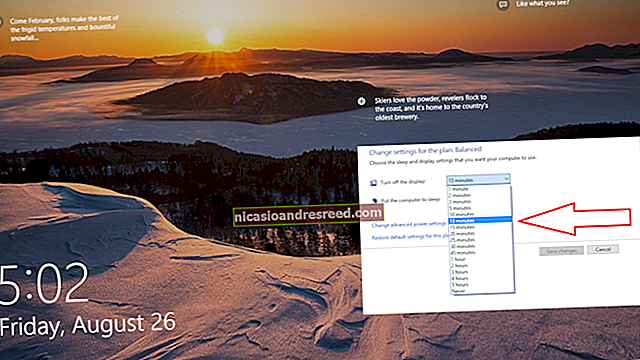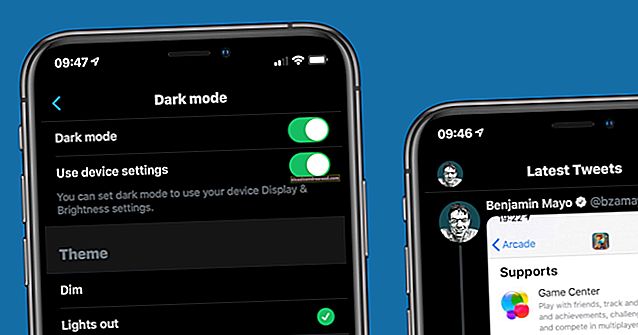Како да ресетујете Синологи НАС на фабричка подешавања

Ако вам Синологи НАС погон ствара проблеме или се само надограђујете на потпуно нови систем, постоји неколико начина на које га можете ресетовати, у зависности од тога шта желите да урадите са њим.
ПОВЕЗАН:Како ручно и аутоматски искључити и поново покренути Синологи НАС
Укупно постоје три начина за ресетовање Синологи НАС-а: ресетовање само мрежних поставки (које ће ресетовати и лозинку за пријављивање администратора), ресетовање и поновно инсталирање ДискСтатион Манагер-а (и даље чувајући све податке нетакнутима) или ресетовање свега (укључујући брисање свих подаци на чврстим дисковима).
Пре него што пређемо на сваку методу, било би добро да инсталирате апликацију Синологи Ассистант на рачунар (што можете учинити са ове странице). Омогућава вам приказ статуса вашег НАС погона без потребе за приступ самом погону. Такође је сјајно имати ако се ИП адреса вашег НАС уређаја промени када га ресетујете и нисте сигурни која је нова ИП адреса.
У сваком случају, ево три начина ресетовања вашег Синологи НАС погона.
Ресетујте мрежна подешавања
Ако вам НАС уређај даје неке мрежне проблеме, можете једноставно ресетовати само мрежна подешавања. Ово такође ресетује лозинку за пријављивање администратора и од вас ће бити затражено да креирате нову након ресетовања мрежних подешавања.
Почните тако што ћете пронаћи дугме за ресетовање на задњој страни НАС уређаја. Обично је поред УСБ и Етхернет портова.

Затим набавите спајалицу или алат за уклањање СИМ картице и држите дугме за ресетовање око пет секунди - док не зачујете звучни сигнал. Онда одмах пусти.
Након тога, покрените Синологи Ассистант, а затим двапут кликните на НАС погон да бисте му приступили и пријавили се.

Подразумевано корисничко име је „админ“, а подразумевана лозинка остаје празна. Кликните на „Пријави се“ након уноса ових акредитива.

Тада ће се од вас тражити да креирате нову лозинку. Притисните „Пошаљи“ када то учините.

На следећем екрану кликните на дугме „Пријави се сада“.

Одатле се само пријавите са новом лозинком и вратићете се у рад!
Поново инсталирајте ДСМ, али задржите податке
Вероватнији сценарио за неколицину корисника био би потпуно ресетовање ДСМ оперативног система, али и даље задржавање свих њихових података нетакнутих на чврстим дисковима - ово је сјајно за оне који се надограђују на нови НАС оквир или ако вам ДСМ само даје нека питања и само желите да обришете и започнете свеже. Обавезно направите резервну копију своје конфигурације како бисте је могли вратити након поновне инсталације.
Да бисте започели, пронађите дугме за ресетовање на задњој страни НАС уређаја. Обично је тик до етернет портова.

Затим набавите спајалицу или алат за уклањање СИМ картице и држите дугме за ресетовање око пет секунди - док не зачујете звучни сигнал. Онда одмах пусти. Одмах након тога, поново притисните тастер за ресетовање пет секунди док не зачујете нови звучни сигнал. Пустите одмах после тога.
НАС ће се огласити још неколико пута, а затим ће се НАС погон поново покренути. Након неколико минута лампица статуса ће трептати наранџасто. ДСМ је сада спреман за поновну инсталацију.

Отворите Синологи Ассистант, а затим двапут кликните на НАС погон (поред њега ће писати „Цонфигуратион Лост“) да бисте му приступили.

Кликните на дугме „Поново инсталирај“.

Затим притисните зелено дугме „Инсталл Нов“.

Сачекајте да НАС поново инсталира ДСМ и поново се покрене. То обично траје око 15 минута.

Када се НАС поново покрене, кликните на дугме „Повежи“.

Затим ћете створити свој администраторски налог и проћи кроз исти поступак подешавања као и када сте први пут добили НАС погон. Можете прочитати наш водич за подешавање Синологи-а да бисте поново кренули након поновне инсталације.

Ресетујте све и избришите све податке
Ако желите да идете екстремнијим путем, можете све да ресетујете, укључујући брисање свих података са чврстих дискова. Ово је такође мало лакше учинити, јер то можете учинити директно из ДСМ-а, уместо да имате посла са дугметом за физичко ресетовање на уређају. Пре него што започнете, можда би било добро прво направити све сигурносне копије.
Пријавите се на ДСМ, а затим отворите прозор „Цонтрол Панел“ (Контролна табла).

Кликните на опцију „Ажурирање и враћање“.

Пребаците се на картицу „Ресетовање“ на врху.

Притисните црвено дугме „Избриши све податке“.

Када се појави искачући прозор, означите поље поред црвеног текста, а затим кликните на дугме „Избриши све податке“.

Затим унесите лозинку за пријаву и притисните дугме „Пошаљи“.

Ваш Синологи НАС започет ће поступак ресетовања. То може трајати од 10 до 20 минута, али када то завршите, можете да покренете Синологи Ассистант и ваш НАС ће показати да није „Није инсталиран“. У том тренутку сте у потпуности ресетовали уређај.

И сада сте спремни да га поставите од почетка.